Você está irritado com o Google Chrome lento? Hoje vamos dizer-lhe como acelerar o seu navegador favorito.
Todas as configurações e testes foram feitos em um laptop Huawei MateBook 14s, que foi gentilmente cedido pela representação Huawei na Ucrânia.
Por muito tempo, o Google Chrome marcou sua posição como líder no campo dos navegadores. Ele deixou seus concorrentes para trás quando se trata de computadores e todos os dispositivos móveis. O fenômeno da popularidade do navegador do gigante das buscas reside, antes de tudo, em sua simplicidade. No entanto, é muito funcional e tem muito potencial. Se você usa os serviços do Google, o Chrome tem várias vantagens, como a capacidade de trabalhar off-line com o Documentos, Planilhas e Apresentações.
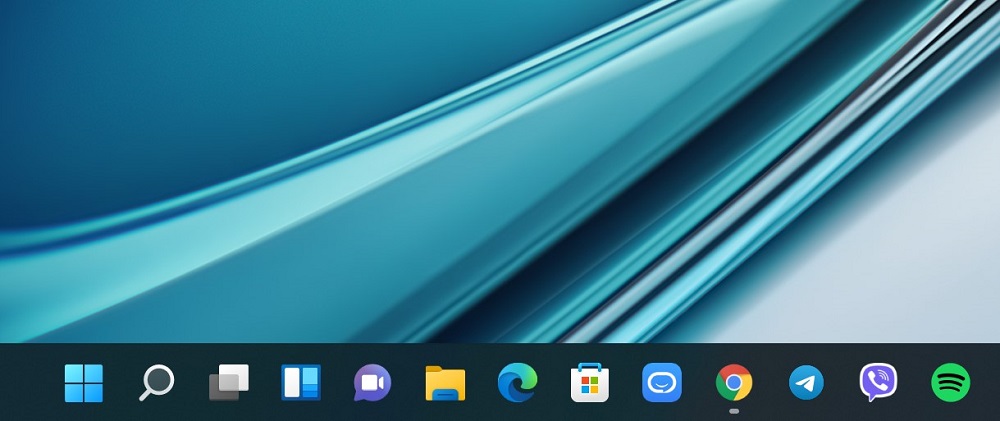
Graças a isso, mesmo se você perder a Internet, poderá continuar seu trabalho. Esta é uma opção muito conveniente que não está disponível em outros navegadores. Você também pode salvar arquivos off-line no Google Drive. No entanto, todas essas vantagens são anuladas se o Google Chrome começar a desacelerar, e esse é um tópico muito quente no momento. E surge a pergunta - como acelerar o Google Chrome? Aqui estão algumas dicas que podem ajudá-lo a resolver esse problema.
Todo navegador usa cookies e salva o histórico de navegação. Depois de usar o Google Chrome por um longo tempo e visitar um grande número de páginas diferentes, o navegador pode ficar muito lento. E por isso deve ser limpo. Mas lembre-se de que você não poderá recuperar o histórico excluído. Portanto, se necessário, anote todas as referências valiosas antes de ativar a limpeza. Limpar o histórico do seu navegador é bastante simples.
- Abra o Google Chrome, clique nos três pontinhos no canto superior direito e vá para a seção Історія.
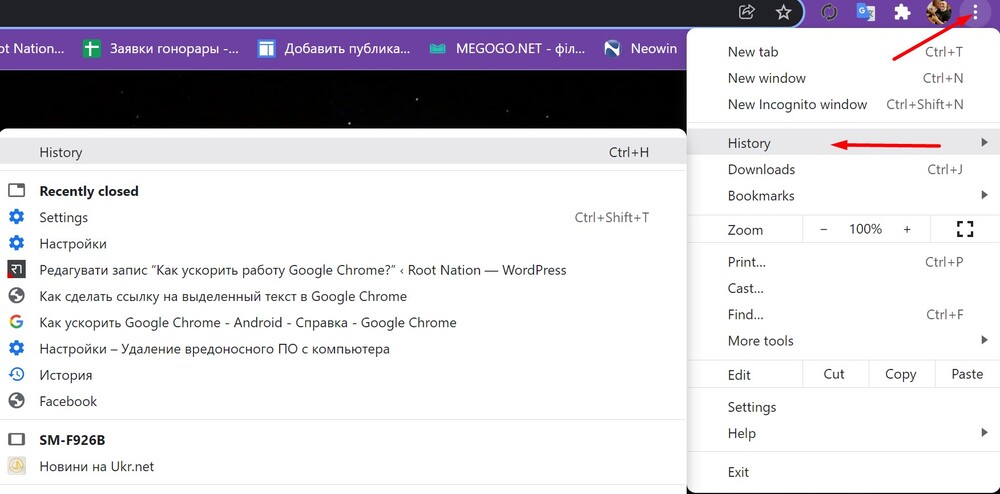
- Seu histórico de navegação será aberto antes de você. Existe uma opção para remover cada site individualmente clicando nas reticências à direita e selecionando Remover da história.
- Mas se esse processo parecer muito longo, clique à esquerda Limpar histórico e escolha Excluir dados.
- Aqui você pode limpar cookies e outros dados do site. Para isso, verifique o seguinte item:
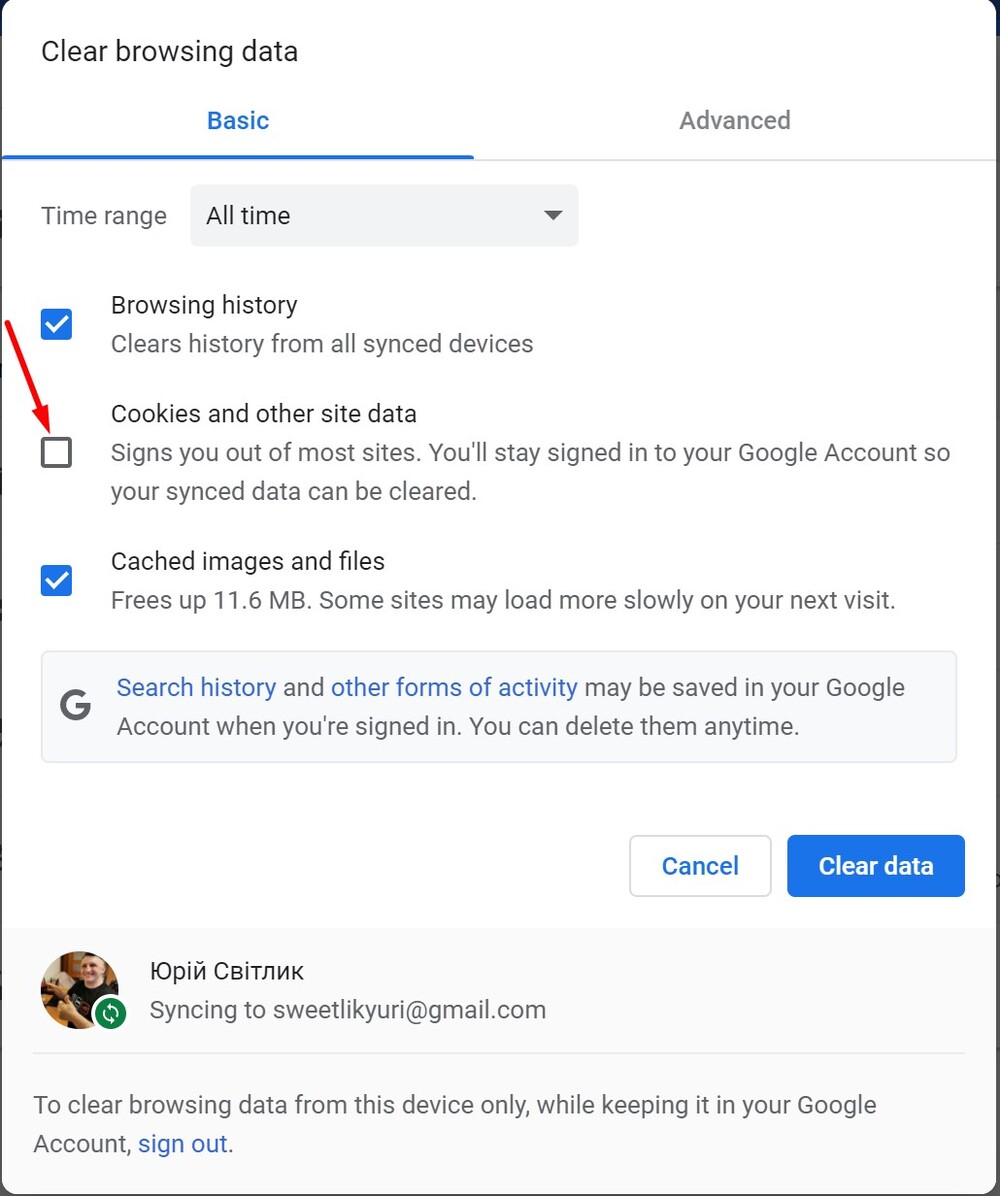
Ao limpar os cookies, lembre-se de que você será desconectado de todas as contas. Portanto, antes desta etapa, verifique se você conhece as senhas de todas as contas que está usando no momento. Uma maneira conveniente é salvar senhas no Google Chrome, pois depois de limpar os cookies, você poderá fazer login muito rapidamente em todas as contas que são mais importantes para você. A conta do Google deve ser sincronizada com o navegador.
Organize suas extensões
As extensões do navegador geralmente ajudam a facilitar as coisas. O Google Chrome é famoso pela maior base de extensões que permitem realizar determinadas ações sem acessar o site. Como resultado, as coisas mais importantes estarão sempre ao seu alcance. No entanto, vale a pena considerar se você realmente precisa de todas as extensões que acompanham seu navegador. O conselho é muito simples. Mantenha apenas aqueles que você realmente usará e exclua o restante.
Para isso você precisa:
- No Google Chrome aberto, clique nas reticências, faça login Configurações adicionais.
- Nesta seção você abre Expansão.
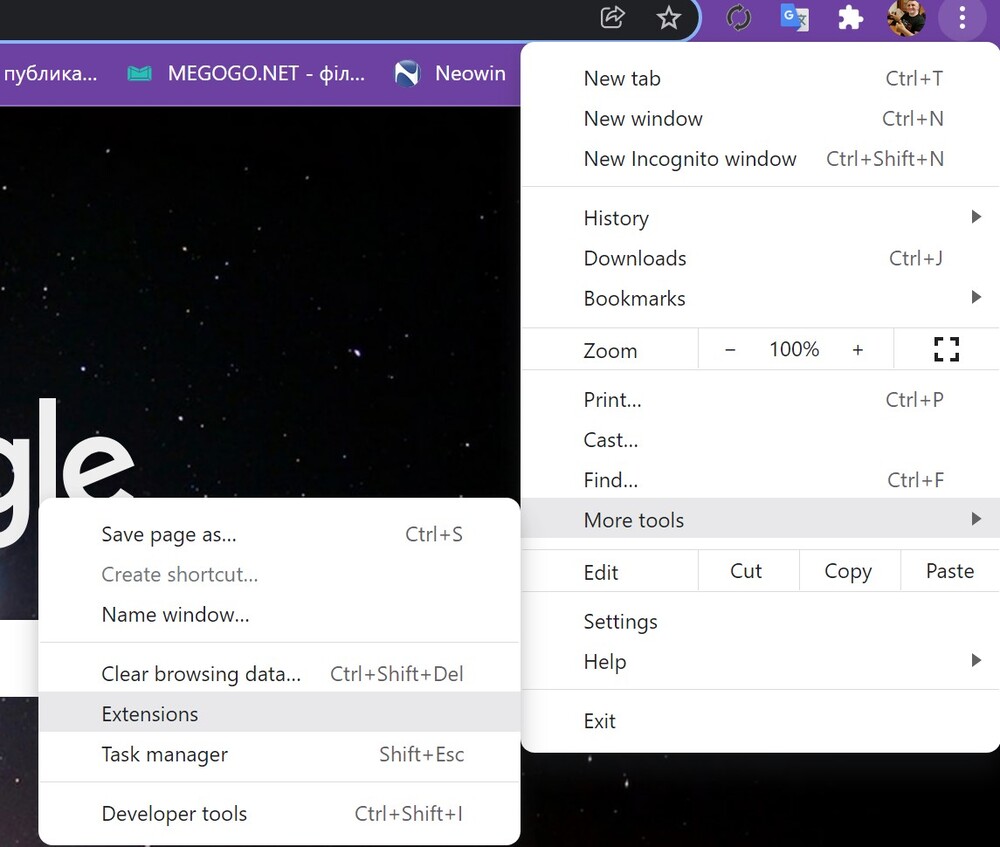
- Você verá a lista completa de suas extensões. Confira-os. Se alguma extensão não for usada, basta clicar Видалити. A extensão será removida do seu navegador. Talvez tenha sido essa extensão que impediu o funcionamento correto.
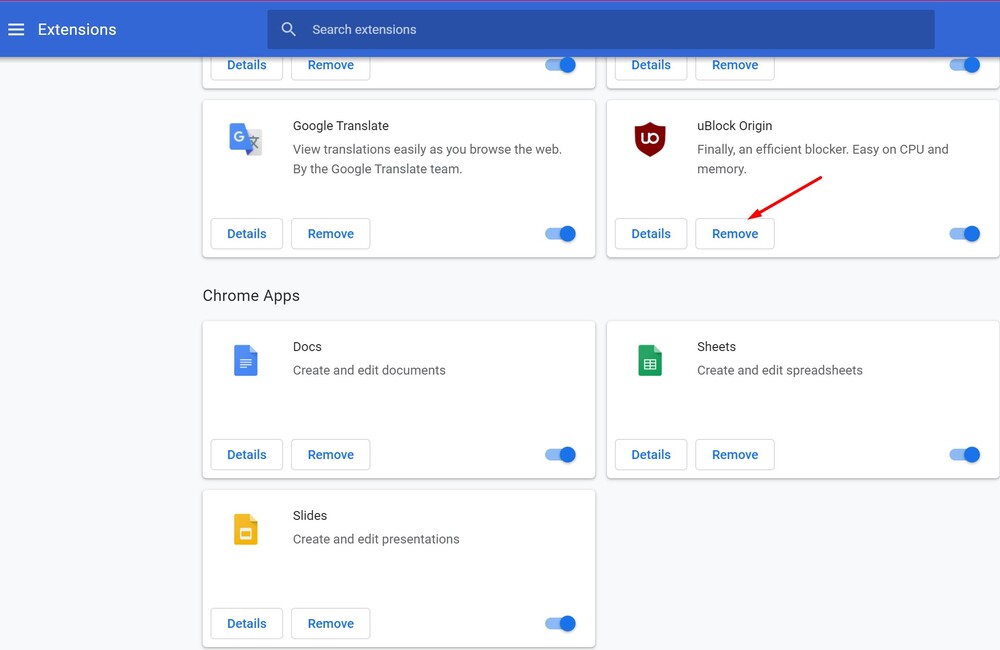
Lógica semelhante pode ser aplicada a outros programas instalados no computador. Visualizar programas instalados, identificar e remover os não utilizados ajudará a acelerar o seu computador.
Acelerar a abertura das páginas
O Chrome possui um recurso que permite acelerar a abertura de sites. Por esta:
- Vamos para Definições e selecione uma seção Privacidade e segurança.
- Após isso clique em Cookies e outros dados do site.
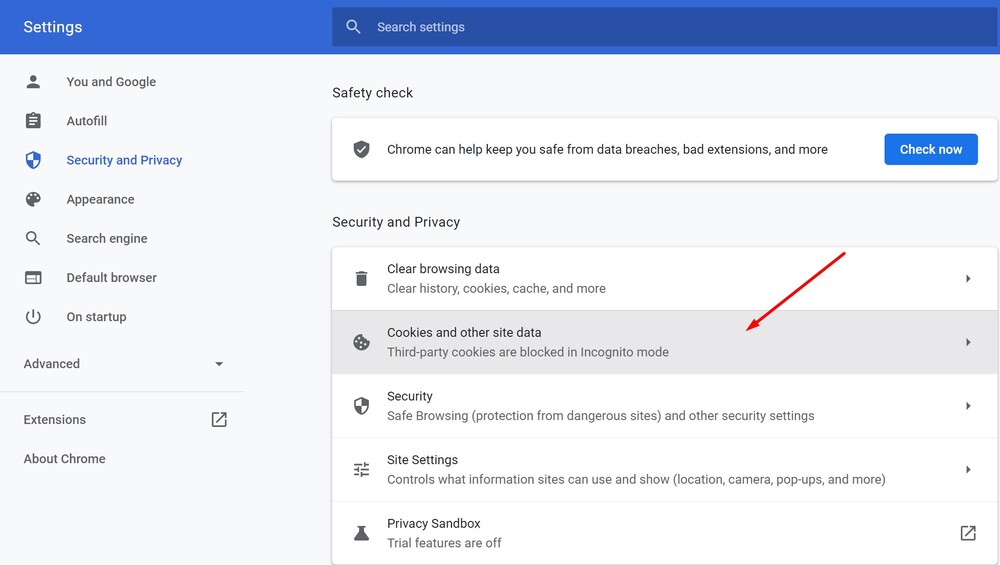
- Escolha aqui Permitir o pré-carregamento de páginas para aumentar a velocidade do navegador e da pesquisapara acelerar a visualização e silenciar o som. Essa configuração pode afetar o desempenho e a velocidade de carregamento de sites e aplicativos no Google Chrome.
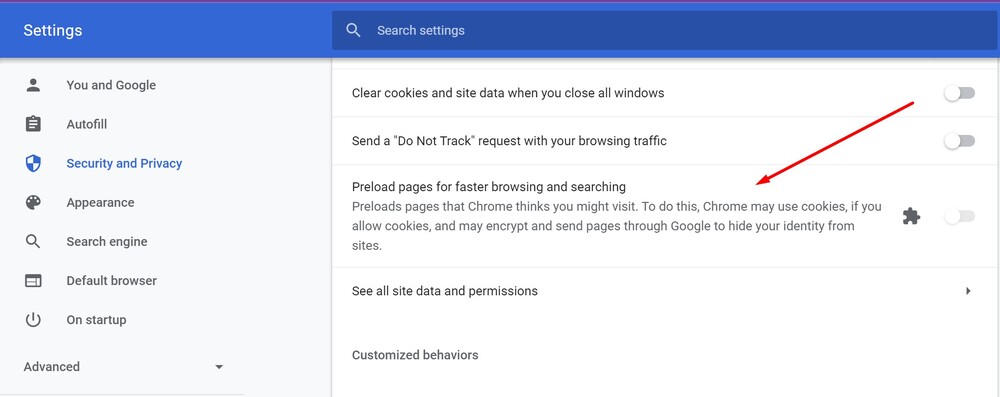
Verifique se há ameaças no seu computador
Este também é um fator importante para acelerar o navegador. Às vezes, quando você visita um site desconhecido ou baixa um determinado arquivo, pode acidentalmente baixar malware em seu navegador. Você pode se livrar dele de forma bastante simples.
- Abra o navegador e vá para a seção através de três pontos Definições.
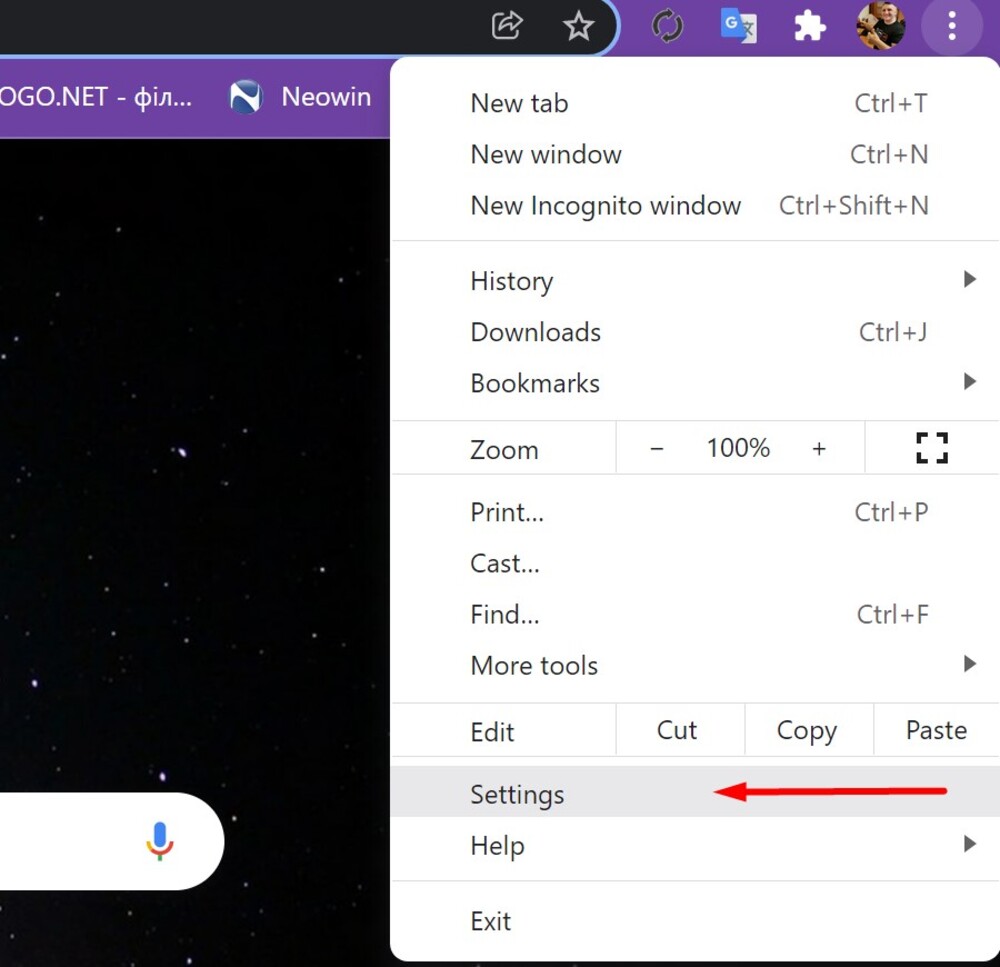
- Abra Adicional, você verá abaixo Redefinir configurações e remover malware.
- Ao clicar nesta opção, você poderá escolher Restaurando as configurações padrão або Remoção de software malicioso do computador.
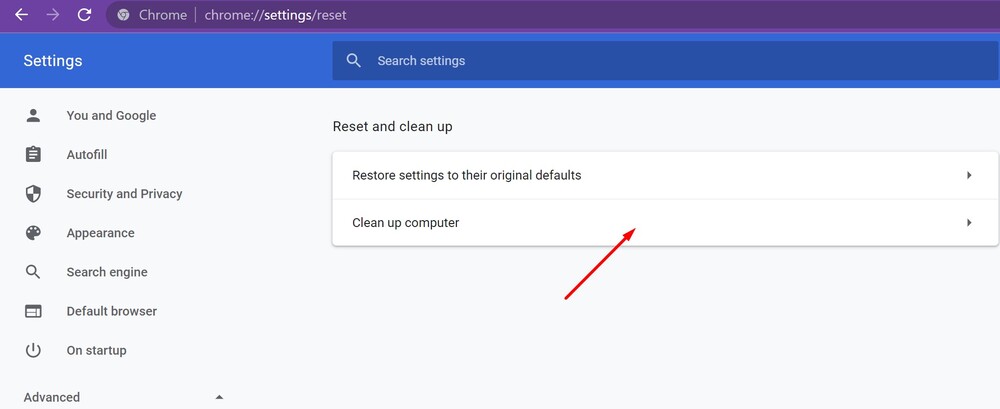
Você pode usar essas duas opções, mas ainda recomendamos que você remova o malware do seu computador primeiro e, se isso não ajudar, restaure as configurações padrão.
Esperamos que nossas dicas tenham ajudado você a acelerar o Google Chrome. De qualquer forma, você deve tomar as medidas apropriadas para manter seu navegador em um estado utilizável.
Leia também:



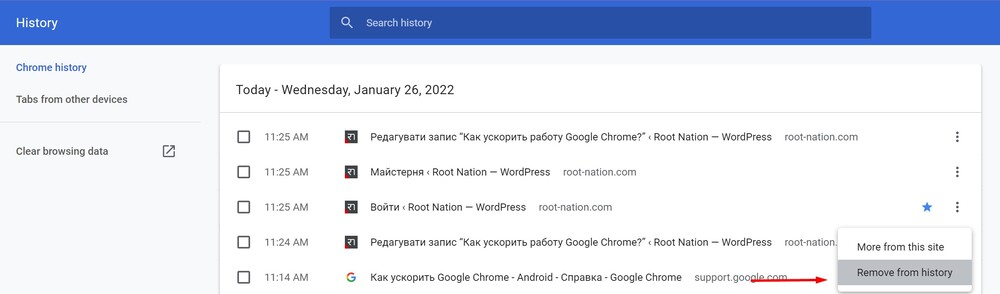
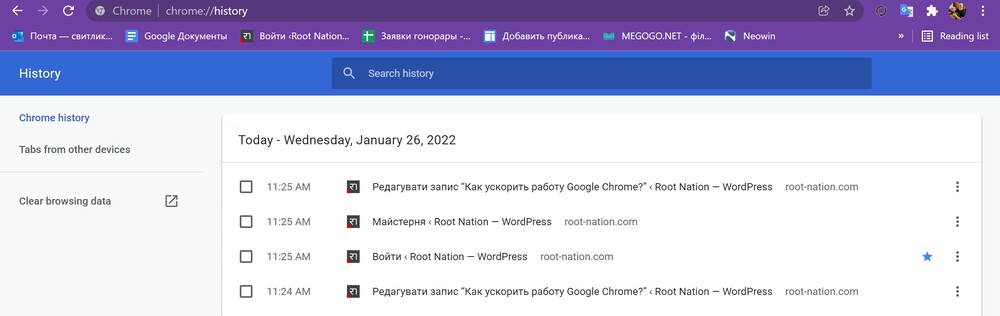
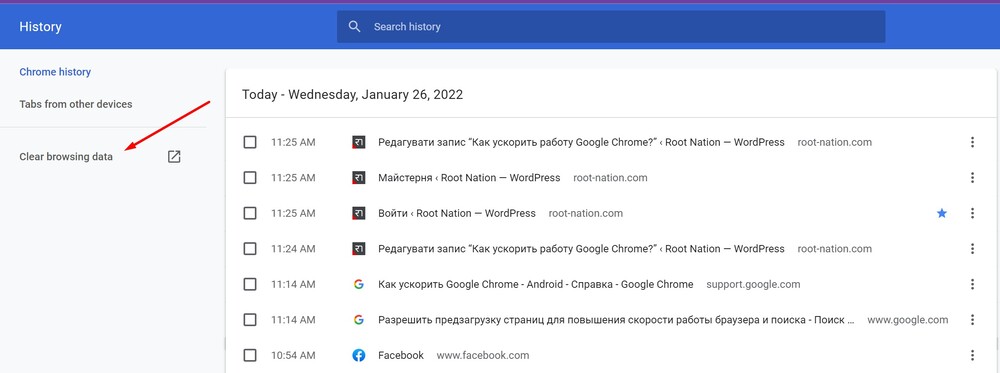



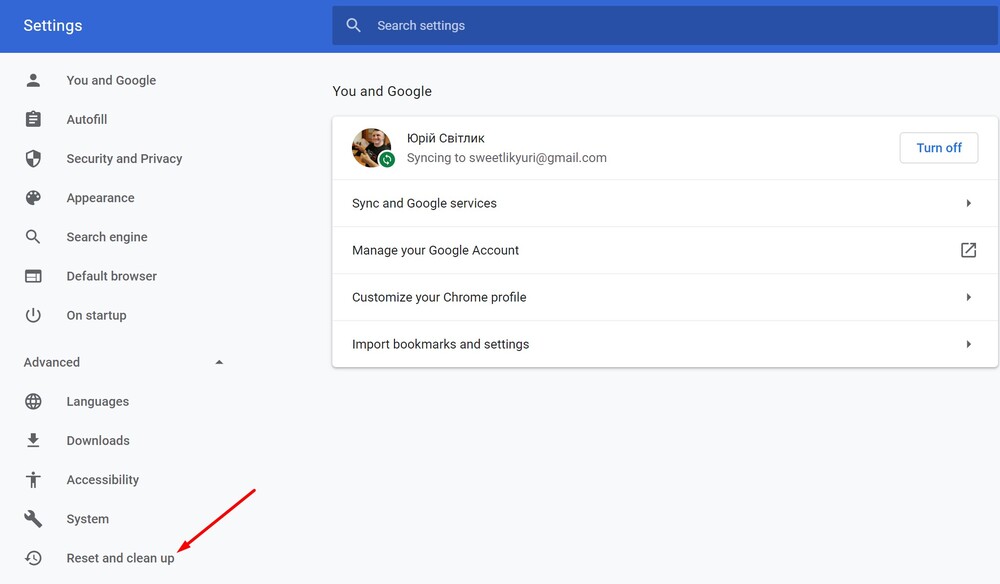
Sim, eles perderam o cérebro.